Configure las opciones del PropertyManager con base en el tipo de operación Recubrir.
Restricciones iniciales/finales
| Restricción inicial y Restricción final |
Aplica una restricción para controlar la tangencia de los perfiles iniciales y finales. Seleccione una de las siguientes opciones:
|
Predeterminado
|
(Disponible con un mínimo de tres perfiles). Aproxima una parábola inscrita entre el primer y el último perfil. La tangencia de esta parábola conduce la superficie del recubrimiento, mediante lo cual se logra una superficie de recubrimiento más predecible y natural cuando no se especifican condiciones de relación de posición.
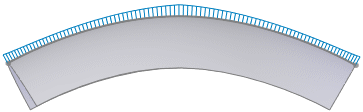
|
|
Ninguno
|
No se aplica ninguna restricción de tangencia (curvatura cero).
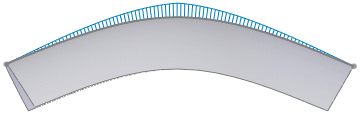
|
|
Vector de dirección
|
Aplica una restricción de tangencia con base en una entidad seleccionada como un vector de dirección. Seleccione un Vector de dirección y luego configure el Ángulo de salida y la Longitud de tangencia inicial o final. y luego configure el Ángulo de salida y la Longitud de tangencia inicial o final.
|
|
Normal al perfil
|
Aplica una restricción de tangencia normal a los perfiles iniciales o finales. Configure el Ángulo de salida y la Longitud de tangencia inicial o la Longitud de tangencia final.
|
|
Tangencia a cara
|
(Disponible al asociar un recubrimiento a la geometría existente). Hace las caras adyacentes tangentes en el perfil inicial o final seleccionado.
|
|
Curvatura a cara
|
(Disponible al asociar un recubrimiento a la geometría existente). Aplica un recubrimiento de curvatura continua liso y visualmente atractivo en el perfil inicial o final seleccionado.
|
Vista preliminar de recubrimiento sin aplicación de restricciones iniciales o finales
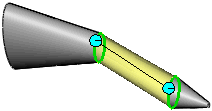
Recubrimiento con Curvatura a cara aplicada
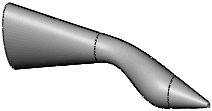
|
| Siguiente cara (Disponible con Tangencia a cara o Curvatura a cara seleccionado para Restricción inicial o final) |
Alterna el recubrimiento entre las caras disponibles. |
| Vector de dirección (Disponible con Vector de dirección seleccionado para Restricción inicial o final) |
Aplica una restricción de tangencia con base en una entidad seleccionada como un vector de dirección. El recubrimiento es tangente a la arista lineal o al eje seleccionado, o a la normal de una cara o plano seleccionado. También se puede seleccionar un par de vértices para configurar el vector de dirección. |
| Ángulo de salida (Disponible con Vector de dirección o Normal al perfil seleccionado para Restricción inicial o final) |
Aplica un ángulo de salida a los perfiles iniciales o finales. Si fuera necesario, haga clic en Invertir dirección . También puede aplicar un ángulo de salida a lo largo de curvas guía. . También puede aplicar un ángulo de salida a lo largo de curvas guía. |
| Longitud de tangente inicial y final (No disponible con Ninguno seleccionado para Restricción inicial o final) |
Controla la cantidad de influencia sobre el recubrimiento. El efecto de la longitud de tangente se limita hasta la siguiente sección. Si fuera necesario, haga clic en Invertir dirección de tangencia . . |
| Aplicar a todo |
Visualiza un asa que controla todas las restricciones para todo el perfil. Desactive esta opción para visualizar múltiples asas que permiten controlar segmentos individuales. Arrastre las asas para modificar la longitud de la tangente.
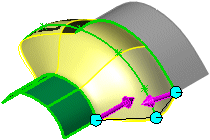 |
 |
| Aplicar a todo está seleccionado Un asa por perfil controla las restricciones para todo ese perfil.
|
Aplicar a todo está desactivado Múltiples asas por perfil controlan el peso de las restricciones en segmentos individuales dentro de cada perfil.
|
|
Curvas guía
| |
Influencia de curvas guía |
Controla la influencia de las curvas guía sobre el recubrimiento. Ejemplo: Dos perfiles y una curva guía 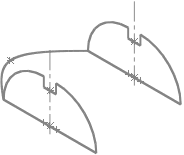
Seleccione una de las siguientes opciones:
|
Hasta la siguiente guía
|
Extiende la influencia de curva guía hasta la siguiente curva guía solamente.
|
|
Hasta siguiente arista viva
|
Extiende la influencia de curva guía hasta la siguiente arista viva solamente. Una arista viva es cualquier esquina viva del perfil. Dos entidades de croquis contiguas cualesquiera que no tienen una tangente común ni una relación de curvatura igual una respecto de la otra conforman una arista viva. 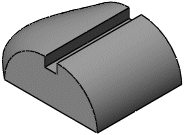
|
|
Hasta la siguiente arista
|
Extiende la influencia de curva guía solamente hasta la siguiente curva guía.
|
|
Global
|
Extiende la influencia de curva guía por todo el recubrimiento. 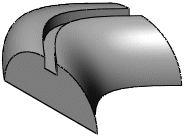
|
|
 |
Curvas guía |
Seleccione curvas guía para controlar el recubrimiento. |
  |
Subir y Bajar |
Ajuste el orden de las curvas guía. Seleccione un Curva guía y ajuste el orden de los perfiles. y ajuste el orden de los perfiles. |
| |
Tipo de tangencia guía |
Controla la tangencia donde el recubrimiento se encuentra con las curvas guía. Seleccione una de las siguientes opciones:
|
Ninguno
|
No se aplica ninguna restricción de tangencia.
|
|
Normal al perfil
|
Aplica una restricción de tangencia normal al plano de la curva guía. Configure el Ángulo de salida.
|
|
Vector de dirección
|
Aplica una restricción de tangencia con base en una entidad seleccionada como un vector de dirección. Seleccione un Vector de dirección y luego configure el Ángulo de salida. y luego configure el Ángulo de salida.
|
|
Tangencia a cara
|
(Disponible cuando una curva guía se encuentra sobre la arista de la geometría existente). Agrega tangencia lateral entre caras adyacentes que descansan a lo largo de la ruta de la curva guía, creando una transición más suave entre las adyacentes.
Para obtener mejores resultados, los perfiles también deben ser tangentes a las caras de tangencia en el punto donde cada perfil se encuentra con la curva guía. La tolerancia ideal es de 2 grados o menor. Puede utilizar perfiles con puntos de conexión hasta 30 grados fuera de tangencia antes de que falle el recubrimiento.
|
|
| |
Vector de dirección (Disponible con Vector de dirección seleccionado para Tipo de tangencia guía). |
Aplica una restricción de tangencia con base en una entidad seleccionada como un vector de dirección. El recubrimiento es tangente a la arista lineal o al eje seleccionado, o a la normal de una cara o plano seleccionado. |
| |
Ángulo de salida (Disponible con Vector de dirección o Normal al perfil seleccionado para Restricción inicial o final). |
Aplica un ángulo de salida al recubrimiento a lo largo de la curva guía, siempre que la geometría lo permita. Si fuera necesario, haga clic en Invertir dirección . . |
Parámetros de línea constructiva
Herramientas de croquizar
Utilice el SelectionManager para ayudar a seleccionar entidades de croquis.
| |
Arrastrar croquis |
Activa el modo de arrastre. Al editar una operación de recubrimiento, se puede arrastrar cualquier segmento, punto o plano del croquis en 3D a partir del cual se han definido contornos para el recubrimiento. El croquis en 3D se actualiza a medida que usted arrastra. También se puede editar un croquis en 3D para acotar los contornos mediante herramientas de acotación. La vista previa del recubrimiento se actualiza al terminar de arrastrar o cuando se editan las cotas del croquis en 3D. Para salir del modo de arrastre, haga clic en Arrastrar croquis de nuevo o en otra lista de selección del PropertyManager. Vídeo: Arrastre de un croquis en un recubrimiento
|
 |
Deshacer arrastre de croquis |
Deshace el arrastre de croquis anterior y vuelve la vista previa a su estado anterior. Se pueden deshacer múltiples arrastres y ediciones de cotas. |
Operación lámina
Seleccione para crear un recubrimiento de operación lámina.
| Tipo de operación lámina |
Configura el tipo de recubrimiento de operación lámina. Seleccione una de las siguientes opciones:
|
Una dirección
|
Crea la operación lámina en una dirección desde los perfiles utilizando el valor Espesor . Si fuera necesario, haga clic en Invertir dirección . Si fuera necesario, haga clic en Invertir dirección . .
|
|
Plano medio
|
Crea la operación lámina en ambas direcciones desde los perfiles, aplicando el mismo valor de Espesor en ambas direcciones. en ambas direcciones.
|
|
Dos direcciones
|
Crea la operación lámina en ambas direcciones a partir de los perfiles. Configure valores individuales para Espesor y Espesor y Espesor . .
|
|
Opciones
| Fusionar caras tangentes |
Hace que las superficies correspondientes del recubrimiento resultante sean tangentes, si los segmentos de recubrimiento correspondientes son tangentes. Se mantienen las caras que se pueden representar como un plano, cilindro o cono. Las otras caras adyacentes se fusionan y las secciones se aproximan. Los arcos de croquis se pueden convertir en splines.
|
| |
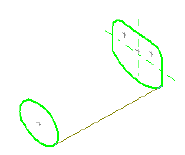 |
Perfil de croquis con vista preliminar
|
| |
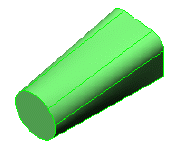 |
Recubrimiento sin utilizar la opción Mantener caras tangentes |
| |
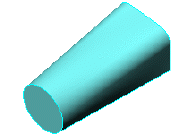 |
Recubrimiento utilizando la opción Mantener caras tangentes |
| Cerrar recubrimiento |
Crea un sólido cerrado a lo largo de la dirección del recubrimiento. Esto conecta el primer y el último croquis automáticamente.
|
| |
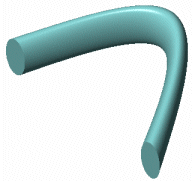 |
Recubrimiento con Cerrar recubrimiento desactivado
|
| |
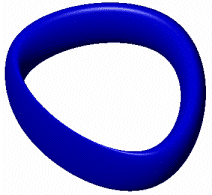 |
Recubrimiento con Cerrar recubrimiento activado |
| Vista preliminar |
Visualiza vistas preliminares sombreadas del recubrimiento. Desactive esta opción para ver la ruta y las curvas guía solamente. Puede hacer clic con el botón derecho del ratón y alternar entre Vista preliminar transparente y Vista preliminar opaca en el menú contextual. |
| |
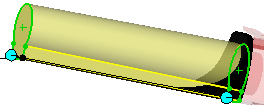 |
Vista preliminar transparente |
| |
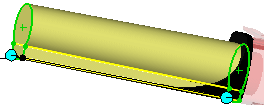 |
Vista preliminar opaca |
| Resultado de fusión |
Fusiona todos los elementos del recubrimiento. Desactive esta opción si no quiere fusionar todos los elementos del recubrimiento. |
Visualización de curvatura
| Vista preliminar de la malla |
Aplica una vista preliminar de malla en las caras seleccionadas para visualizar mejor las superficies. |
| Densidad de malla |
Disponible al seleccionar Vista preliminar de malla. Ajusta el número de líneas de la malla.
|
| Franjas de cebra |
Muestra franjas de cebra para que resulte más fácil ver arrugas o defectos en la superficie. |
| Peines de curvatura |
Activa la visualización de peines de curvatura. Seleccione al menos una de estas opciones:
|
Dirección 1
|
Alterne la visualización de peines de curvatura a lo largo de la dirección 1.
|
|
Dirección 2
|
Alterne la visualización de peines de curvatura a lo largo de la dirección 2.
|
Para cualquier dirección, seleccione Editar color para modificar el color del peine.
|
| Escalar |
Disponible al seleccionar Peines de curvatura. Ajusta el tamaño de los peines de curvatura.
|
| Densidad |
Disponible al seleccionar Peines de curvatura. Ajusta el número de líneas de la visualización de los peines de curvatura.
|
Alcance de operación
Especifica los sólidos a los que afectará la operación.